Oversikt over tilkobling til SQL Server fra Power Apps
Du kan koble til data i SQL Server i Power Apps-appen på ulike måter ved hjelp av Power Fx-formler. Du kan få tilgang til data direkte eller bruke en visning eller lagrede prosedyrer til å opprette, oppdatere eller slette data i appen.
Forutsetning
Du kan få direkte tilgang til data ved å opprette en Start med data-app for SQL Server-dataene. Med denne metoden får du en grunnleggende app du kan endre med visninger og lagrede prosedyrer.
Logg deg på Power Apps, og gå til Apper-siden.
Velg Ny app>Start med data.
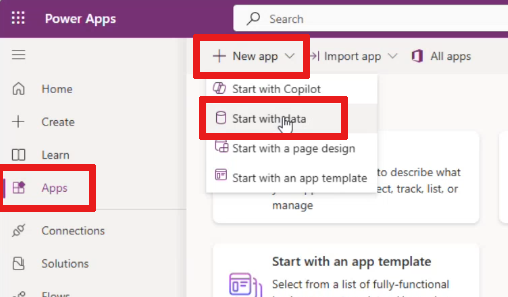
Velg Koble til eksterne data på siden Start med data.
Velg Fra SQL under Velg et datasett for å starte.
Hvis du har en eksisterende tilkobling til SQL Server, lastes den.
Merk
Hvis du ikke allerede har en tilkobling til SQL Server, blir du bedt om å opprette en.
Velg SQL-tilkoblingen.
Skriv inn Server-navnet og Databasenavn, og velg deretter Koble til. Velg en tabell fra listen over tabeller som vises.
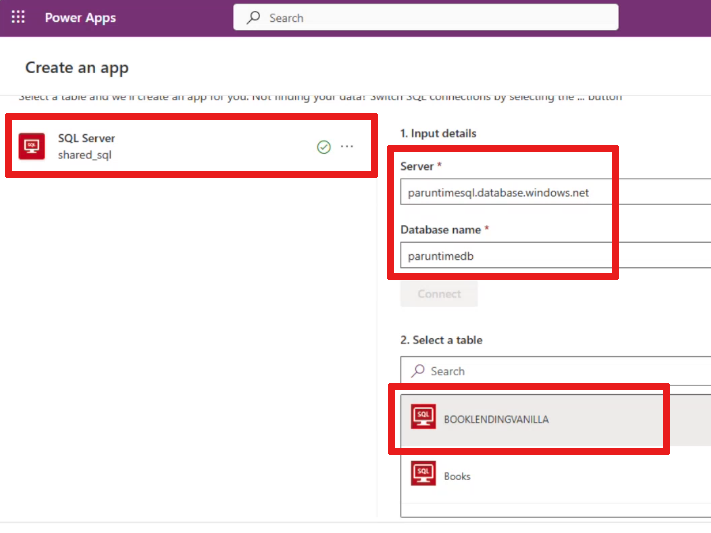
Merk
Bare én tilkobling vises om gangen. Hvis du vil bruke en annen tilkobling, velger du overflytmenyen ... i SQL-tilkoblingen, og deretter finner du eller oppretter en ny SQL-tilkobling.
Velg Opprett app.
Få tilgang til data
Etter at appen er koblet til SQL Server, kan du få tilgang til data: Få tilgang til data i SQL Server.
Vis resultater
Hvis du vil vise resultatene av SQL-spørringene, kan du se Vis resultater i SQL Server.